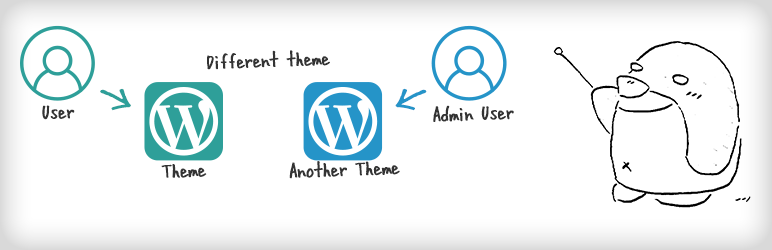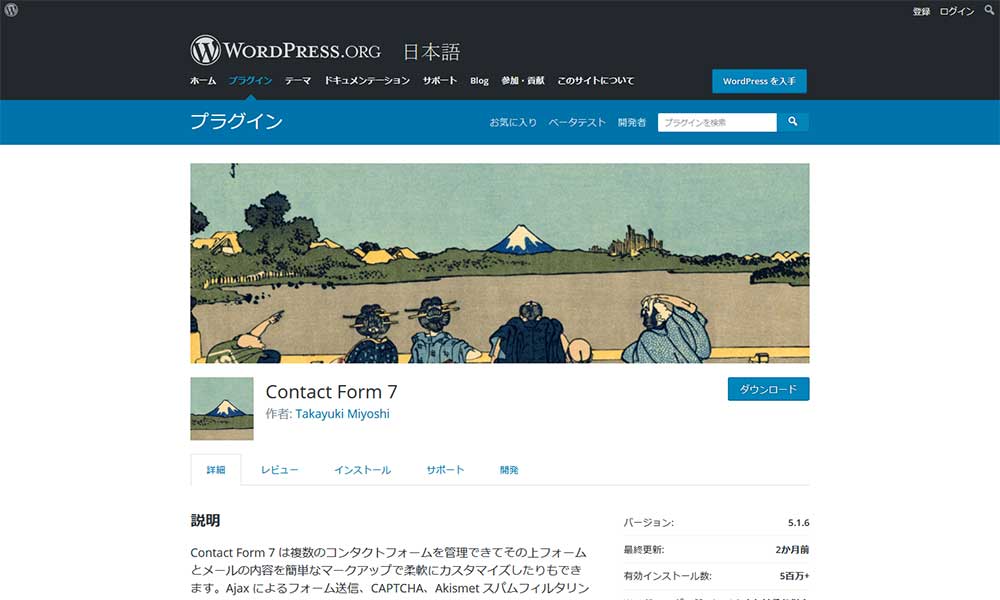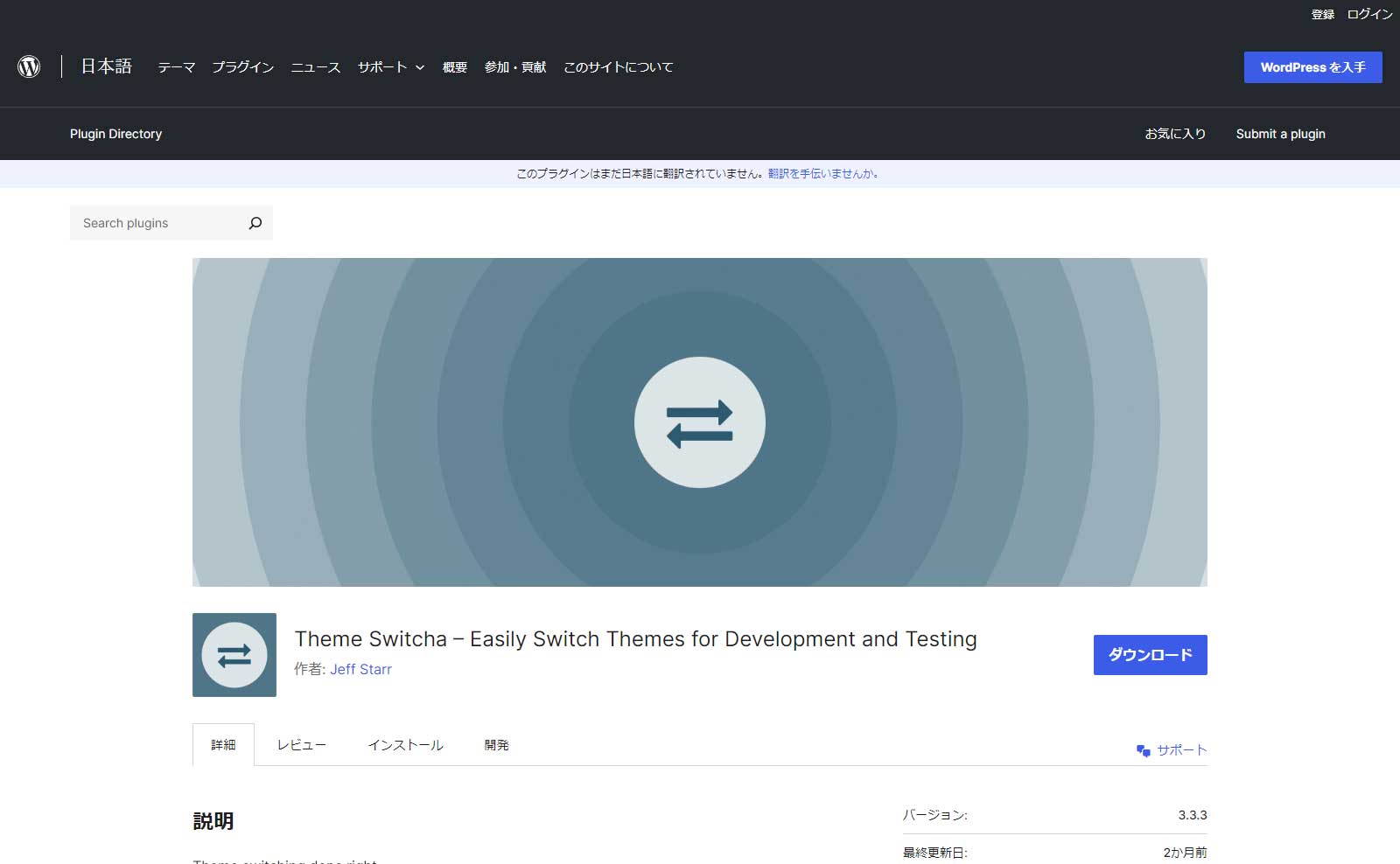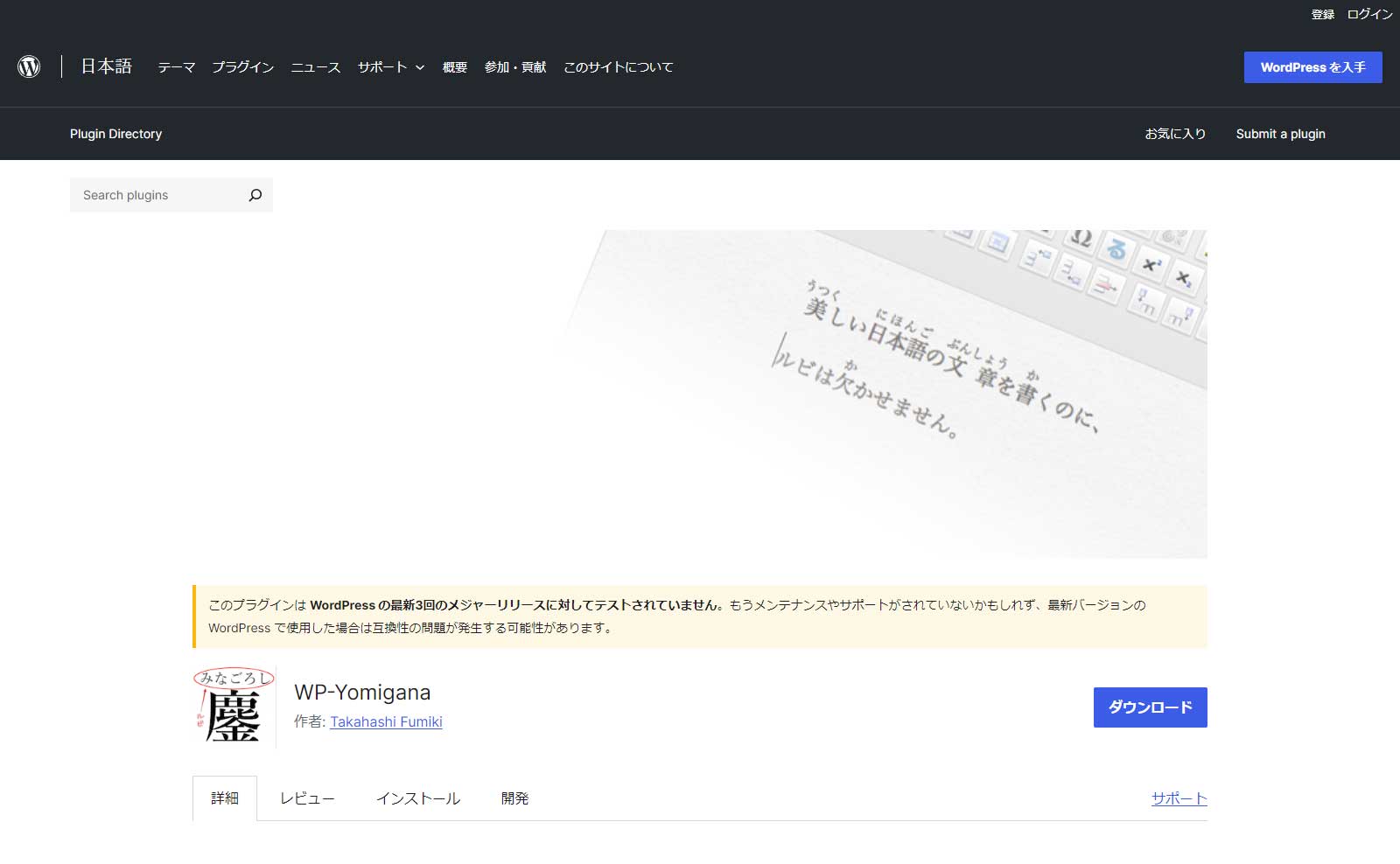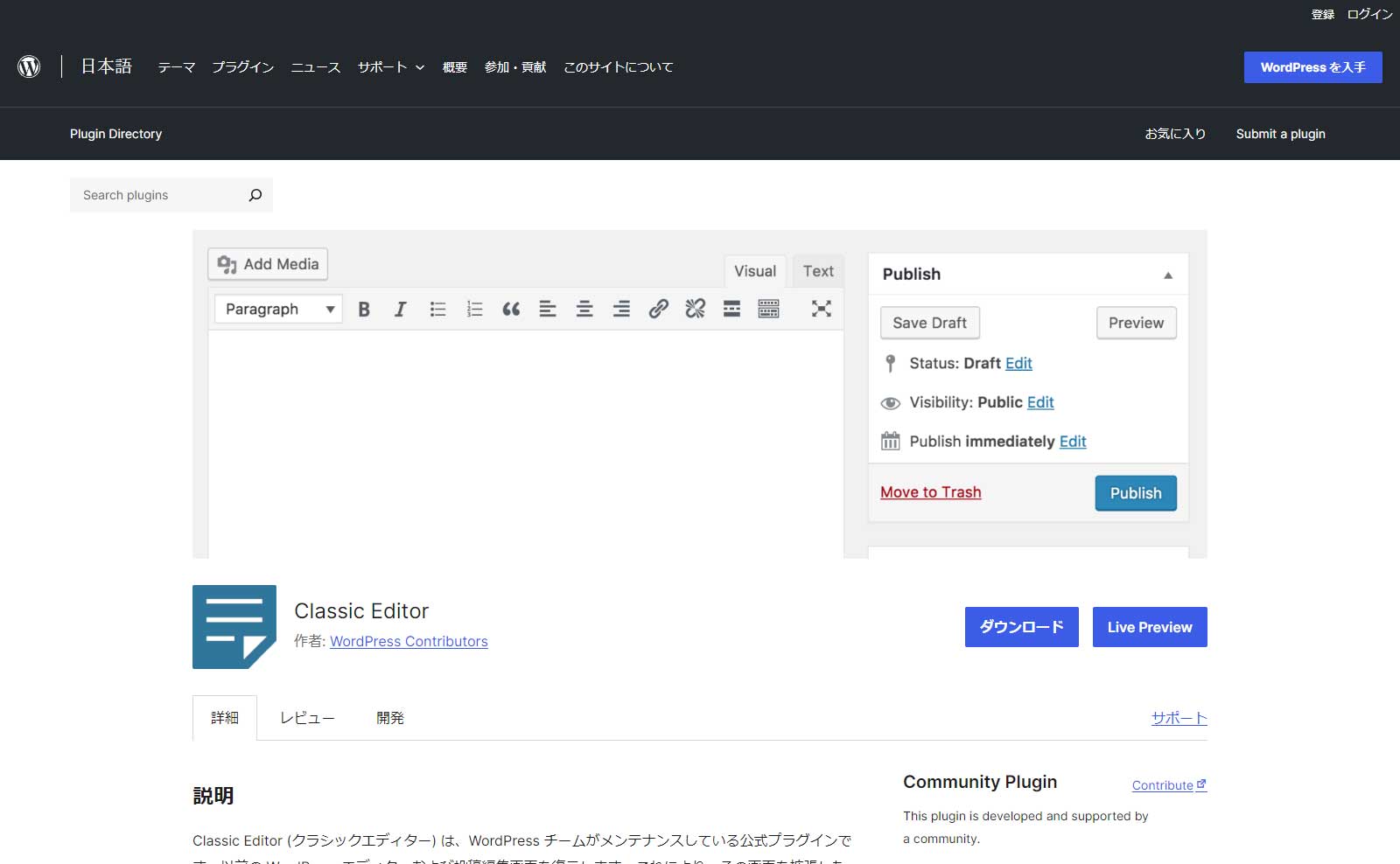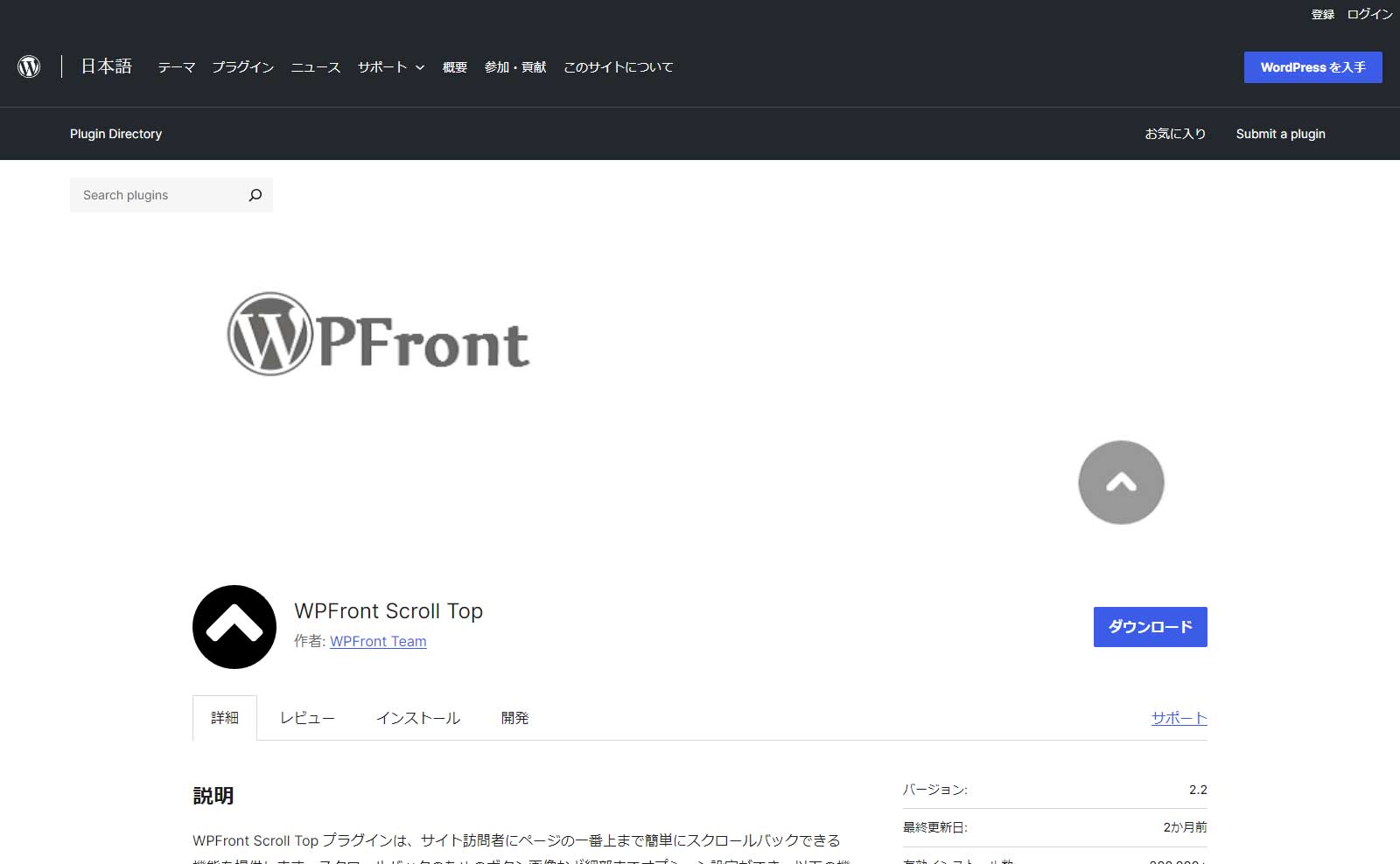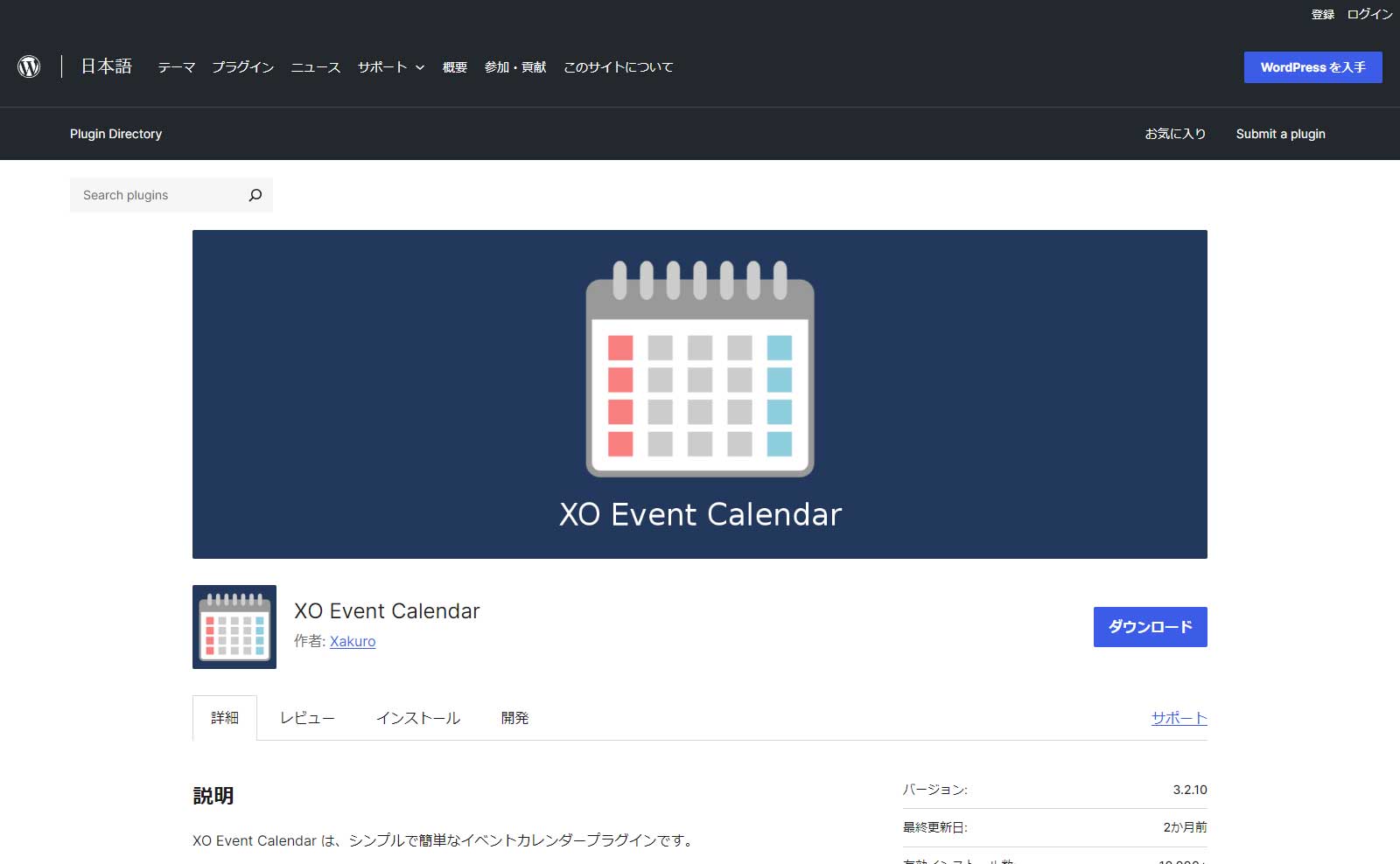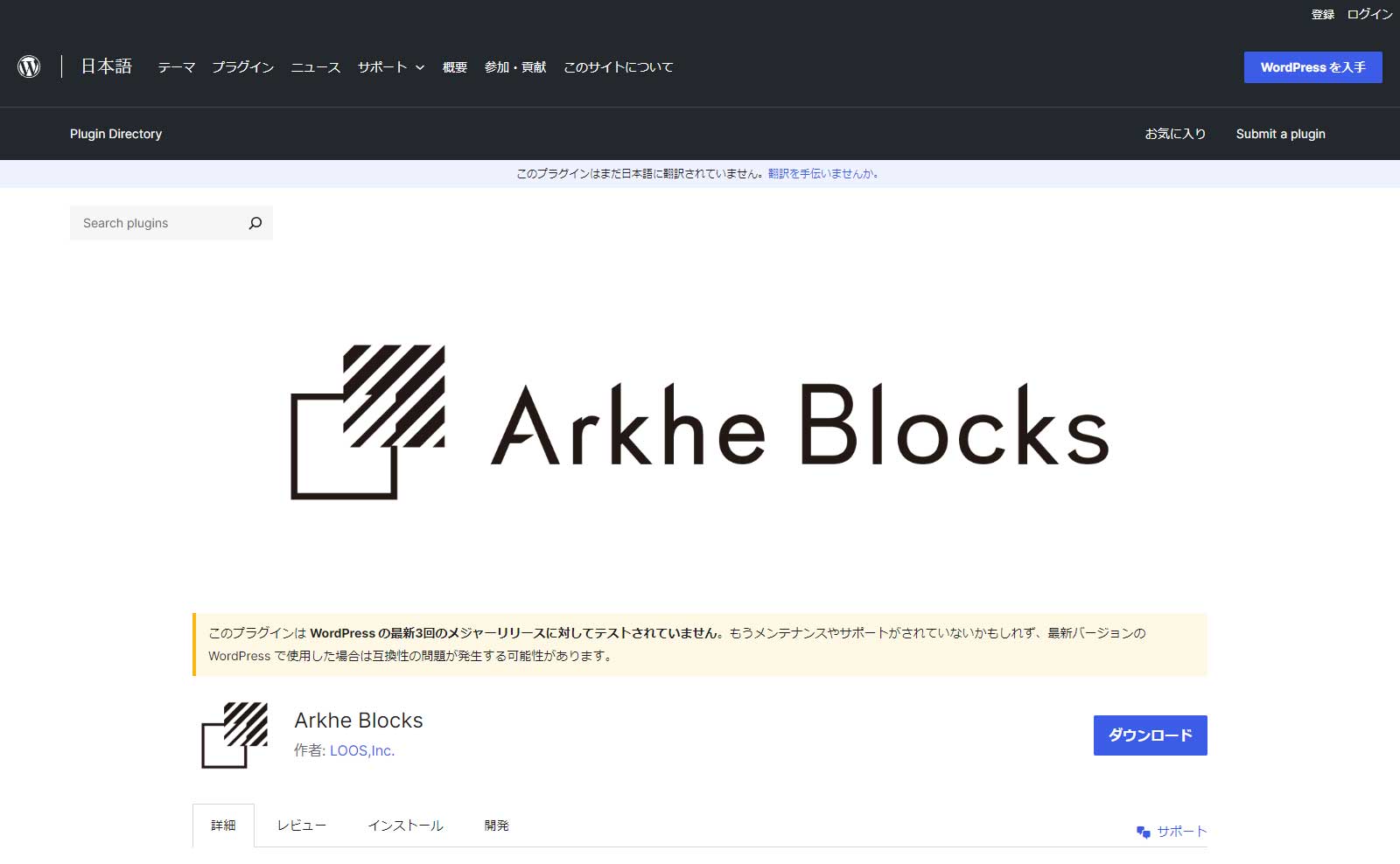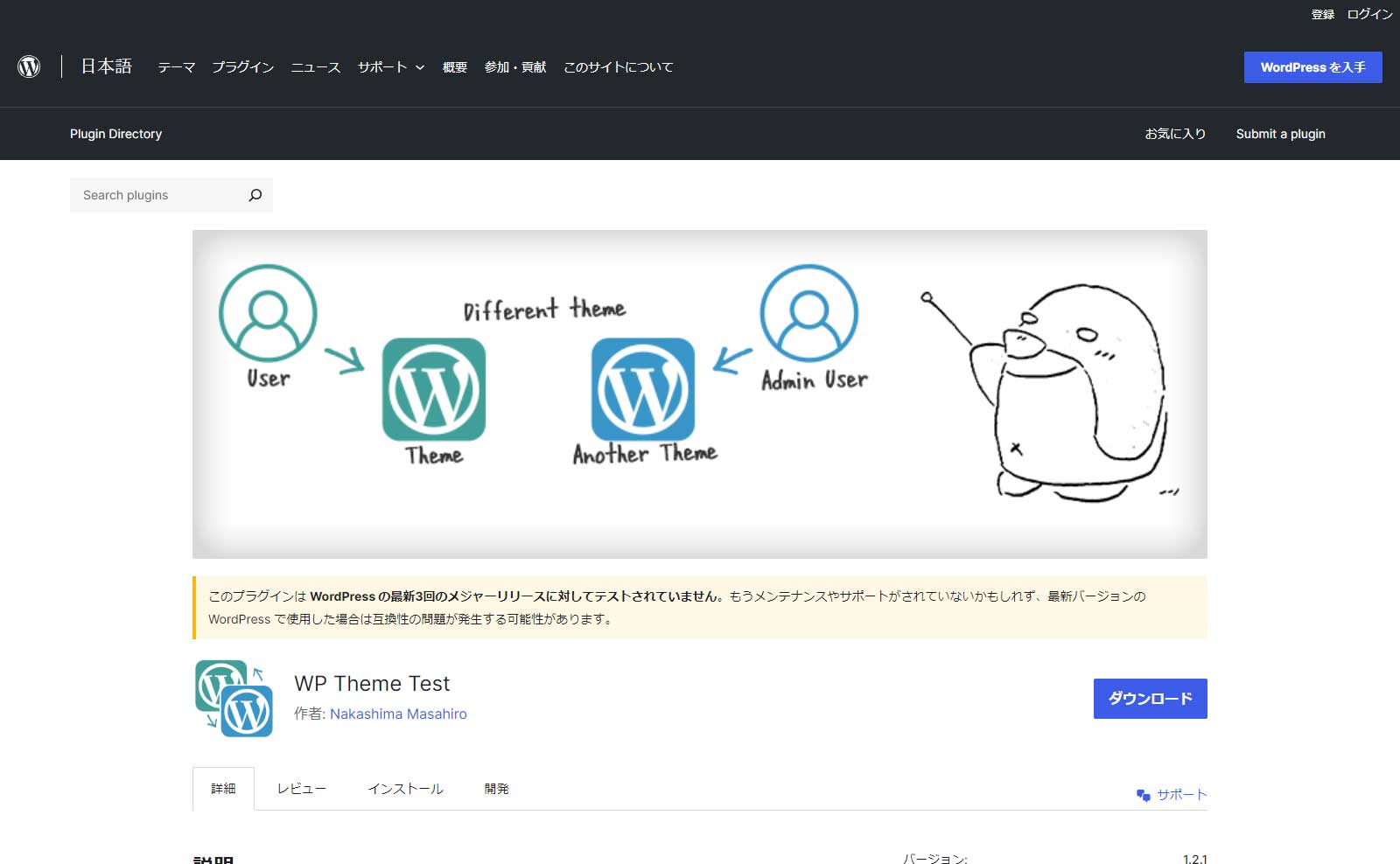
ログインユーザーのみ作成中のテーマで表示可能
WordPressテーマを作成するときに初めて構築するウェブサイトであればコンテンツを作成しつつテーマも作成していくので「制作中」の表示をしてくれるプラグインで良いのですが、すでに公開しているWordPressで構築されたウェブサイトを新たなテーマを使ってリニューアルするときにはどうしたら良いでしょうか?そんな時に便利なプラグインが「WP Theme Test」です。このプラグインはWordPressのユーザー権限によって制作中のテーマでウェブサイトを表示させるかどうかを制御できるプラグインです。
一般的には「管理者」権限のユーザーは制作中のテーマでサイトを表示させ何の権限もない一般ユーザーには現行のテーマで表示させるという便利なプラグインです。ウェブ制作の現場でもクライアントが「編集者」権限を持っていることもよくありますので「編集者」にも制作中のテーマで表示させるというようなことも出来ます。
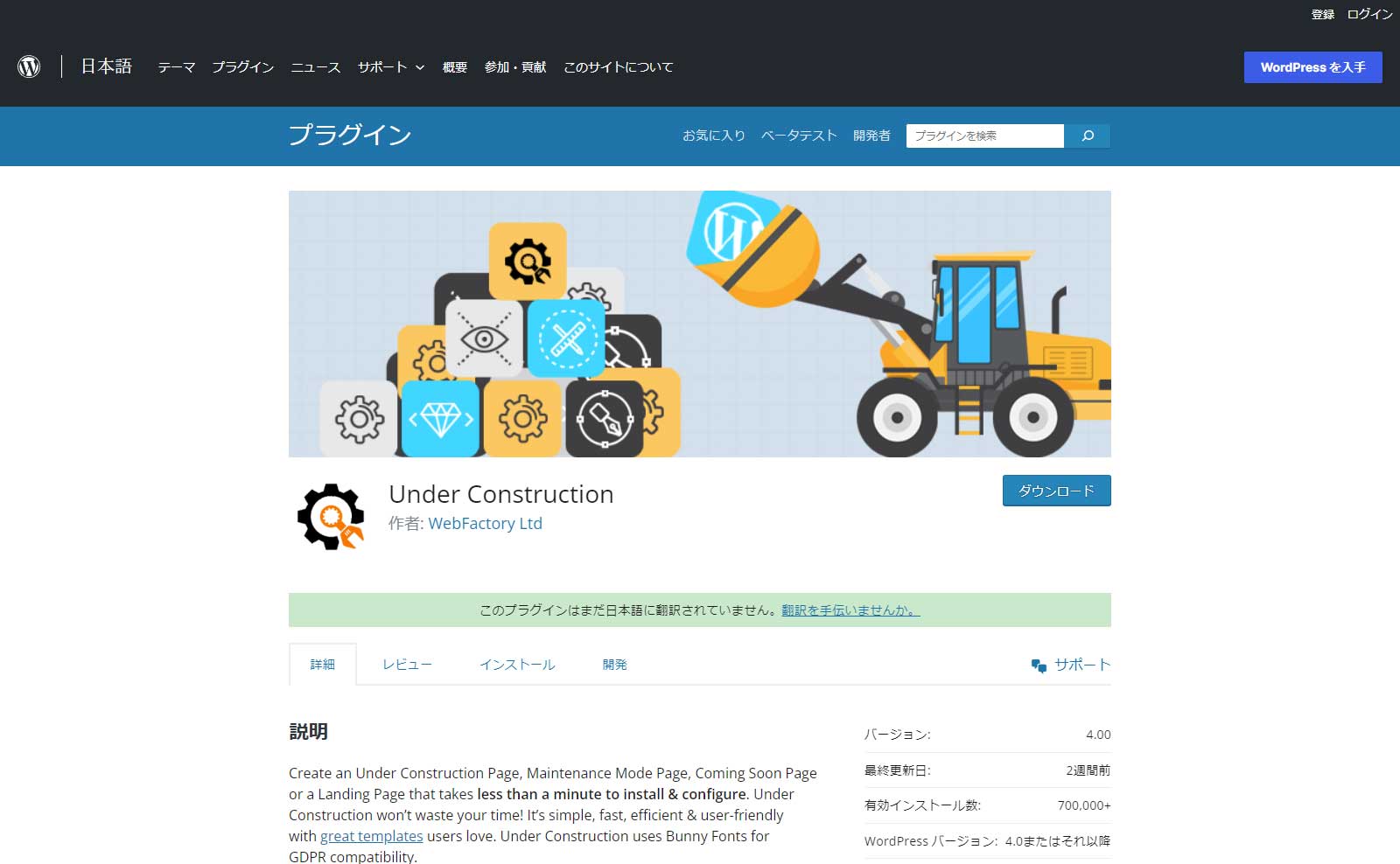
WordPressプラグイン「WP Theme Test」のインストール
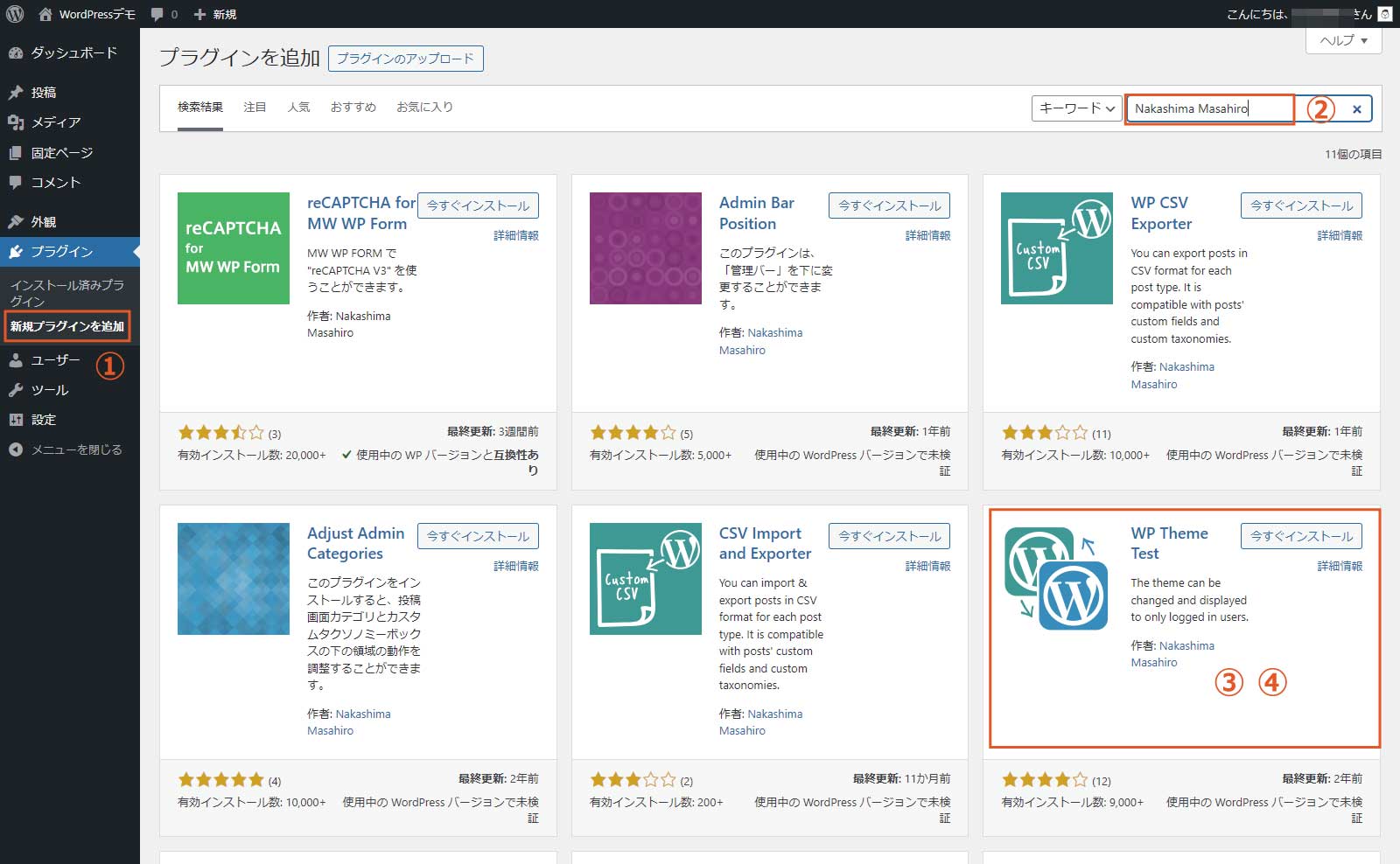
- WordPress管理画面(ダッシュボード)左側のメニュー「プラグイン」→「新規追加」をクリック。
- 「WP Theme Test」を検索。何故か下層に表示されるので見つからなければテーマ作者名の「Nakashima Masahiro」で検索。日本人ですね。
- 「今すぐインストール」をクリック
- インストール完了後「有効化」をクリック
「WP Theme Test」の設定
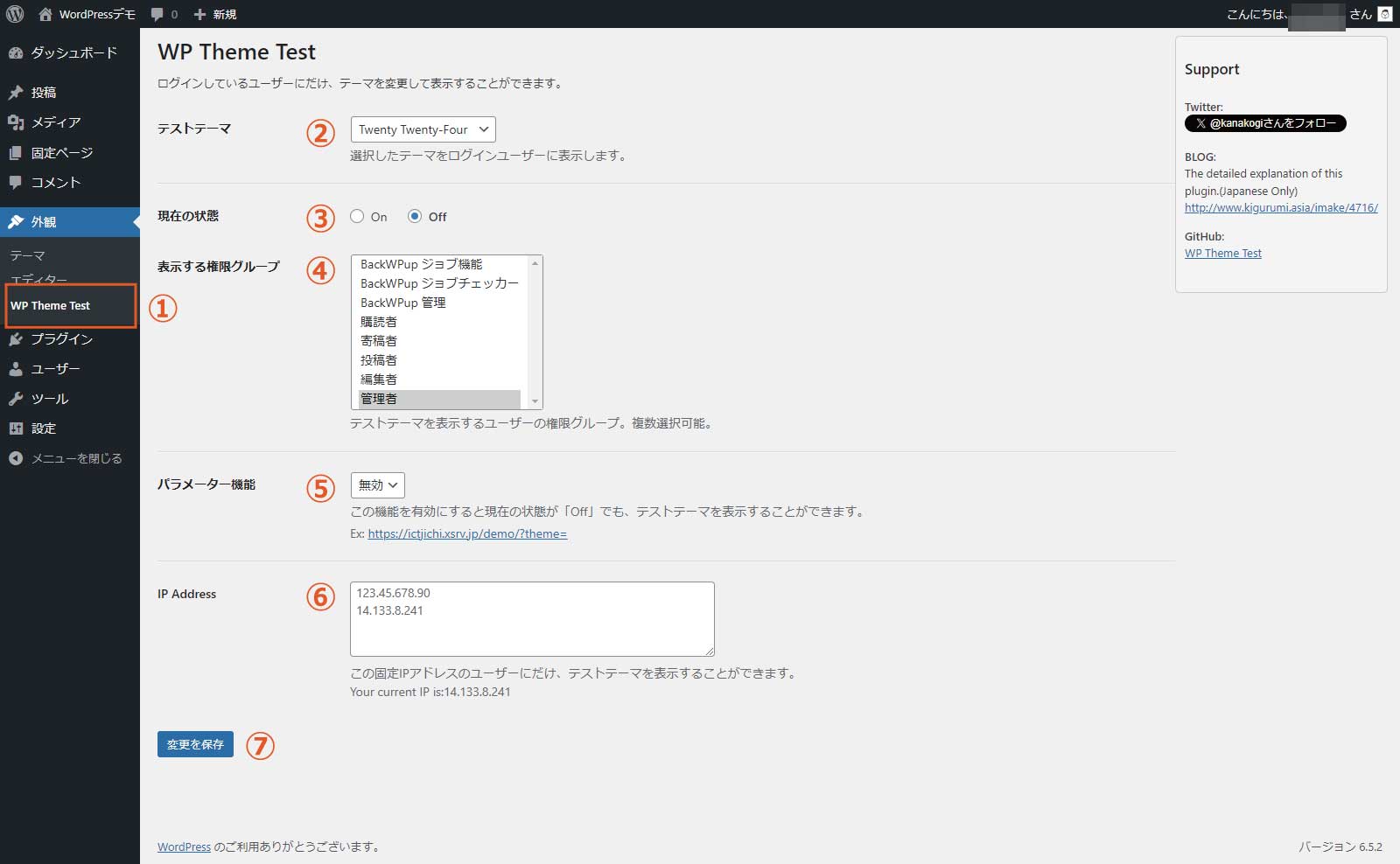
1.「WP Theme Test」の設定画面
左のメニューの「外観」→「WP Theme Test」から設定画面を開きます。
2.テストテーマ
選択したテーマが下で選択するユーザーに表示されます。
3.現在の状態
「On」「Off」の選択をします。
4.表示する権限グループ
テストテーマを表示するユーザーの権限グループを選択します。複数選択可能です。
5.パラメーター機能
この機能を有効にすると現在の状態が「Off」でも、テストテーマを表示することができます。
例)https://example.com/?theme=themename
6.IP Address
ここに入力された固定IPアドレスのユーザーにだけ、テストテーマを表示することができます。
7.変更を保存
「変更を保存」をクリックして設定内容を反映させます。
このプラグインは2年以上更新がされておらず「注意: このプラグインは現在使用中の WordPress バージョンではテストされていません。」のメッセージが表示されます。私自身、様々なウェブサイトで利用しているプラグインですが現在の所不具合は発生していません。